双网卡同时使用内外网的方法详解(精)
- 格式:doc
- 大小:13.00 KB
- 文档页数:2
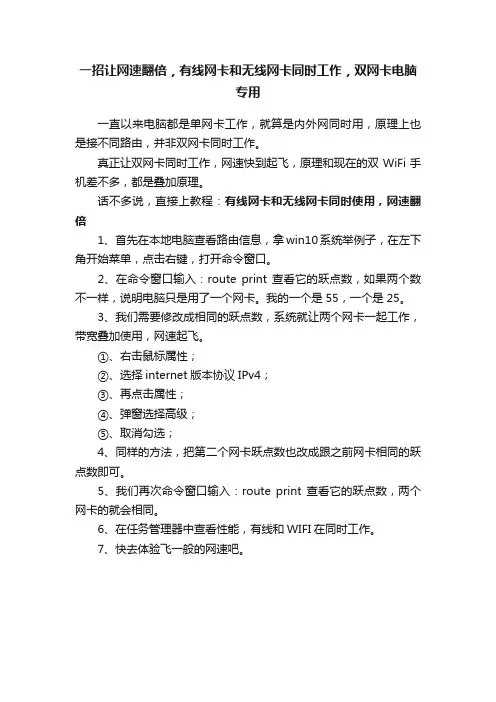
一招让网速翻倍,有线网卡和无线网卡同时工作,双网卡电脑
专用
一直以来电脑都是单网卡工作,就算是内外网同时用,原理上也是接不同路由,并非双网卡同时工作。
真正让双网卡同时工作,网速快到起飞,原理和现在的双WiFi手机差不多,都是叠加原理。
话不多说,直接上教程:有线网卡和无线网卡同时使用,网速翻倍
1、首先在本地电脑查看路由信息,拿win10系统举例子,在左下角开始菜单,点击右键,打开命令窗口。
2、在命令窗口输入:route print 查看它的跃点数,如果两个数不一样,说明电脑只是用了一个网卡。
我的一个是55,一个是25。
3、我们需要修改成相同的跃点数,系统就让两个网卡一起工作,带宽叠加使用,网速起飞。
①、右击鼠标属性;
②、选择internet版本协议IPv4;
③、再点击属性;
④、弹窗选择高级;
⑤、取消勾选;
4、同样的方法,把第二个网卡跃点数也改成跟之前网卡相同的跃点数即可。
5、我们再次命令窗口输入:route print 查看它的跃点数,两个网卡的就会相同。
6、在任务管理器中查看性能,有线和WIFI在同时工作。
7、快去体验飞一般的网速吧。

【原创】双网卡连接双网络的应用技巧,无限畅游内外网。
2008-07-21 16:53情形一:我原先单位,桌上有两个网线口,一个接内网,一个接外网(给笔记本用)。
情形二:我现在单位,内部局域网是有线的,internet因特网使用无线方式接入。
笔记本带来带去实在太麻烦,说我我为了在台式机上既能使用内网,又能访问外网。
嘿嘿。
硬件解决方案:情形一:加装一块有线网卡,PCI的USB的都可以,很便宜,50快以内搞定。
情形二:加装一块USB无线网卡,选USB主要是拆装方便,热插拔,应对网管的突击检查也不怕。
网络设置:两种情形设置方法一样,如下:1、跟内网连接的网卡设置好固定IP地址和掩码,注意,不要设置默认网关。
(如果交换机使用DHCP的,你可以用ipconfig看一下分配给你的ip是多少,直接把这个IP作为你自己的固定IP)。
例:内网ip是10.31.0.128,掩码是255.255.255.0,网关是10.31.0.254(网关留空,网关地址记下即可)如下图:2、跟外网连接的网卡,如果是DHCP自动分配的,就让它自动分配。
如果不是,那就设好固定IP地址(不要问我这个IP地址怎么获得哦)。
注意,这个网卡的IP设置时,掩码、默认网关都要设全。
例:外网网卡ip是192.168.0.78,掩码是255.255.255.0,网关是192.168.0.1。
3、这一步很关键,用route命令添加一条到内网网关的静态路由:route add10.31.0.0mask 255.255.0.0 10.31.0.254-p,也可以是route add10.0.0.0 mask255.0.0.010.31.0.254 -p。
如下图:这个命令的含义是:所有来自或发送到IP地址为10.31网段的数据全部指向10.31.0.254网关(后面一条面命令的含义是:所有来自或发送到IP地址为10网段的数据全部指向10.31.0.254网关)。
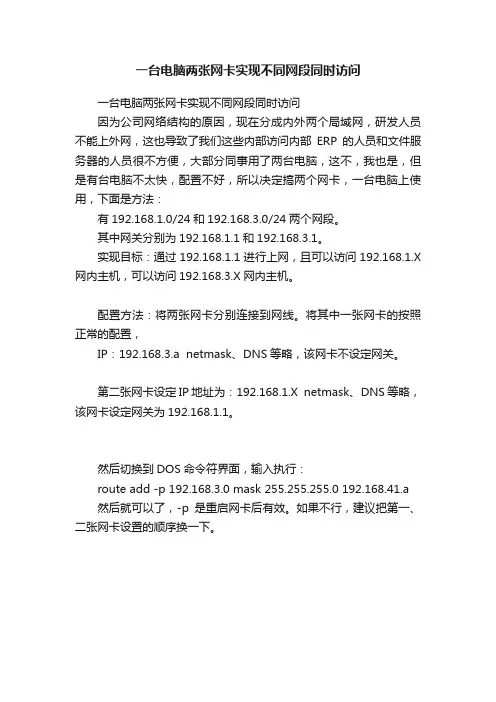
一台电脑两张网卡实现不同网段同时访问
一台电脑两张网卡实现不同网段同时访问
因为公司网络结构的原因,现在分成内外两个局域网,研发人员不能上外网,这也导致了我们这些内部访问内部ERP的人员和文件服务器的人员很不方便,大部分同事用了两台电脑,这不,我也是,但是有台电脑不太快,配置不好,所以决定搞两个网卡,一台电脑上使用,下面是方法:
有192.168.1.0/24和192.168.3.0/24两个网段。
其中网关分别为192.168.1.1和192.168.3.1。
实现目标:通过192.168.1.1进行上网,且可以访问192.168.1.X 网内主机,可以访问192.168.3.X网内主机。
配置方法:将两张网卡分别连接到网线。
将其中一张网卡的按照正常的配置,
IP:192.168.3.a netmask、DNS等略,该网卡不设定网关。
第二张网卡设定IP地址为:192.168.1.X netmask、DNS等略,该网卡设定网关为192.168.1.1。
然后切换到DOS命令符界面,输入执行:
route add -p 192.168.3.0 mask 255.255.255.0 192.168.41.a 然后就可以了,-p是重启网卡后有效。
如果不行,建议把第一、二张网卡设置的顺序换一下。
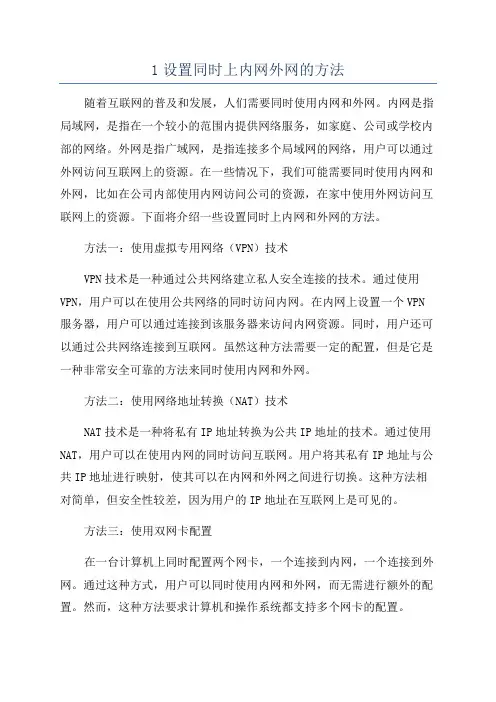
1设置同时上内网外网的方法随着互联网的普及和发展,人们需要同时使用内网和外网。
内网是指局域网,是指在一个较小的范围内提供网络服务,如家庭、公司或学校内部的网络。
外网是指广域网,是指连接多个局域网的网络,用户可以通过外网访问互联网上的资源。
在一些情况下,我们可能需要同时使用内网和外网,比如在公司内部使用内网访问公司的资源,在家中使用外网访问互联网上的资源。
下面将介绍一些设置同时上内网和外网的方法。
方法一:使用虚拟专用网络(VPN)技术VPN技术是一种通过公共网络建立私人安全连接的技术。
通过使用VPN,用户可以在使用公共网络的同时访问内网。
在内网上设置一个VPN 服务器,用户可以通过连接到该服务器来访问内网资源。
同时,用户还可以通过公共网络连接到互联网。
虽然这种方法需要一定的配置,但是它是一种非常安全可靠的方法来同时使用内网和外网。
方法二:使用网络地址转换(NAT)技术NAT技术是一种将私有IP地址转换为公共IP地址的技术。
通过使用NAT,用户可以在使用内网的同时访问互联网。
用户将其私有IP地址与公共IP地址进行映射,使其可以在内网和外网之间进行切换。
这种方法相对简单,但安全性较差,因为用户的IP地址在互联网上是可见的。
方法三:使用双网卡配置在一台计算机上同时配置两个网卡,一个连接到内网,一个连接到外网。
通过这种方式,用户可以同时使用内网和外网,而无需进行额外的配置。
然而,这种方法要求计算机和操作系统都支持多个网卡的配置。
方法四:使用虚拟机通过在计算机上安装虚拟机软件,可以在同一台计算机上同时运行多个操作系统。
用户可以在虚拟机上运行内网操作系统,并在主机上运行外网操作系统。
通过这种方式,用户可以同时使用内网和外网,而不会干扰到彼此。
方法五:使用代理服务器通过配置代理服务器,用户可以在使用外网的同时访问内网资源。
代理服务器充当一个中间人,将用户的请求转发到内网,并将内网的响应返回给用户。
通过这种方式,用户可以在使用外网的同时访问内网资源。
![[原创]使用静态路由表实现双网卡同时上内外网12月5日更新](https://uimg.taocdn.com/c51bf43aa4e9856a561252d380eb6294dd882213.webp)
[原创]使用静态路由表实现双网卡同时上内外网12月5日更新闲来无事写篇技术帖。
本文章分两部分,第一部分直接讲一下配置静态路由表的方法,适合有一定技术基础的人,后面慢慢更新一下我能想到的一些基础知识,适合小白。
在公司办公时,可能遇到如下问题:1、公司有内网,一般通过有线接入实现,一般配置了固定IP可以访问,固定IP一般以132、10、176等开头的IP网段,但是内网不允许访问外网,也就是说内网只能上公司的一些系统,不能连接互联网;2、公司有外网,一般通过无线路由器实现,但是外网不允许使用公司的系统。
有没有什么办法使得同一个电脑既可以访问内网又可以同时访问外网,这里教大家一个方法。
准备工作:1、你的电脑需要接入两块网卡,网卡类型与你的网络有关,比如你的网络中至少有一个是无线网络,则你至少需要一个块无线网卡,以此类推。
一般笔记本都含有两个网卡,一个有线网卡,一个无线网卡;2、查看你的内外网配置情况:这里的信息可能需要你从你公司的网管处获得,比如固定IP的配置等。
这里以我的网络为例:我的是内网使用有线接入,为10网段,IP10.***.***.***,子网掩码255.***.***.***,网关10.***.***.***,DNS10.***.***.*** 外网使用WIFI接入,IP是动态IP,地址为192.***.***.***,网关为192.168.0.1具体配置:1、首先将网线插入网口,配置上述10网段的IP,保证可以正常上内网;2、拔下网线,请注意,一定要把网线拔掉,然后连接WIFI,保证可以正常上外网3、在连接wifi的同时,把网线连上,删掉内网配置的默认网关4、使用管理员身份运行CMD5、运行如下命令複製代碼route add 10.0.0.0 mask 255.0.0.010.***.***.*** -p複製代碼route add 0.0.0.0 mask 255.0.0.0192.168.0.1 -p6、配置好之后打开内网及外网网址,发现可以同时访问上述内容解释:在配置时,route add表示在静态路由表中添加路由配置,后面的内容表示,对于10开头的网址,其通过10.***.***.***网关进行访问,后面的0.0.0.0的配置是对于其他所有网址,均通过192.168.0.1的网关进行访问,这样就保证了内外网均可以访问。
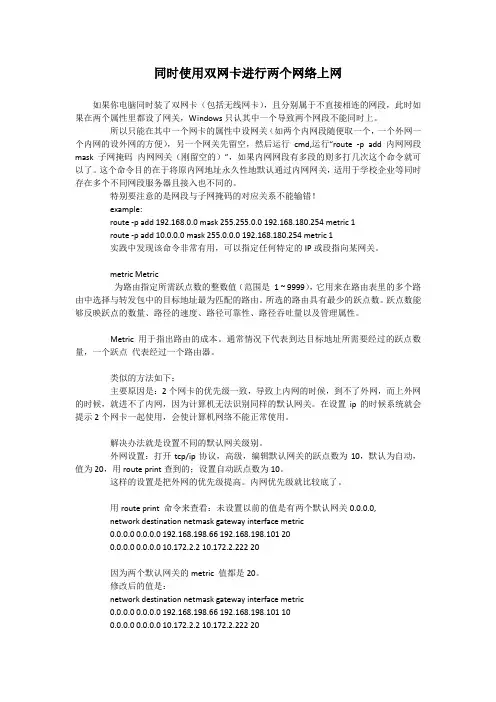
同时使用双网卡进行两个网络上网如果你电脑同时装了双网卡(包括无线网卡),且分别属于不直接相连的网段,此时如果在两个属性里都设了网关,Windows只认其中一个导致两个网段不能同时上。
所以只能在其中一个网卡的属性中设网关(如两个内网段随便取一个,一个外网一个内网的设外网的方便),另一个网关先留空,然后运行cmd,运行“route -p add 内网网段mask 子网掩码内网网关(刚留空的)”,如果内网网段有多段的则多打几次这个命令就可以了。
这个命令目的在于将原内网地址永久性地默认通过内网网关,适用于学校企业等同时存在多个不同网段服务器且接入也不同的。
特别要注意的是网段与子网掩码的对应关系不能输错!example:route -p add 192.168.0.0 mask 255.255.0.0 192.168.180.254 metric 1route -p add 10.0.0.0 mask 255.0.0.0 192.168.180.254 metric 1实践中发现该命令非常有用,可以指定任何特定的IP或段指向某网关。
metric Metric为路由指定所需跃点数的整数值(范围是1 ~ 9999),它用来在路由表里的多个路由中选择与转发包中的目标地址最为匹配的路由。
所选的路由具有最少的跃点数。
跃点数能够反映跃点的数量、路径的速度、路径可靠性、路径吞吐量以及管理属性。
Metric用于指出路由的成本。
通常情况下代表到达目标地址所需要经过的跃点数量,一个跃点代表经过一个路由器。
类似的方法如下:主要原因是:2个网卡的优先级一致,导致上内网的时候,到不了外网,而上外网的时候,就进不了内网,因为计算机无法识别同样的默认网关。
在设置ip的时候系统就会提示2个网卡一起使用,会使计算机网络不能正常使用。
解决办法就是设置不同的默认网关级别。
外网设置:打开tcp/ip协议,高级,编辑默认网关的跃点数为10,默认为自动,值为20,用route print查到的;设置自动跃点数为10。
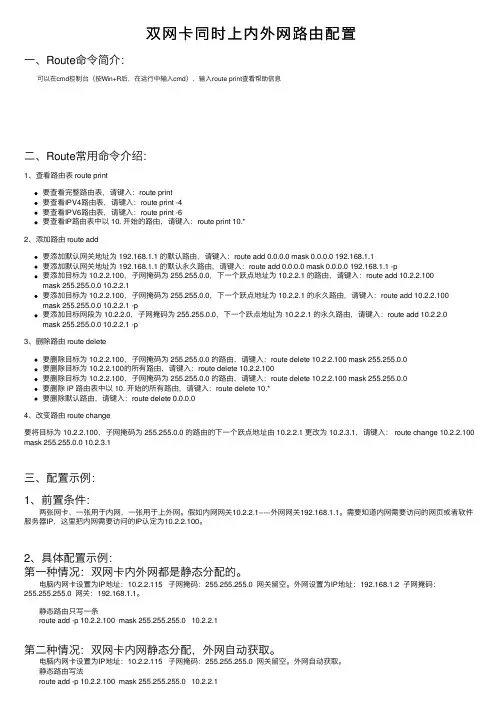
双⽹卡同时上内外⽹路由配置⼀、Route命令简介: 可以在cmd控制台(按Win+R后,在运⾏中输⼊cmd),输⼊route print查看帮助信息⼆、Route常⽤命令介绍:1、查看路由表 route print要查看完整路由表,请键⼊:route print要查看IPV4路由表,请键⼊:route print -4要查看IPV6路由表,请键⼊:route print -6要查看IP路由表中以 10. 开始的路由,请键⼊:route print 10.*2、添加路由 route add要添加默认⽹关地址为 192.168.1.1 的默认路由,请键⼊:route add 0.0.0.0 mask 0.0.0.0 192.168.1.1要添加默认⽹关地址为 192.168.1.1 的默认永久路由,请键⼊:route add 0.0.0.0 mask 0.0.0.0 192.168.1.1 -p要添加⽬标为 10.2.2.100,⼦⽹掩码为 255.255.0.0,下⼀个跃点地址为 10.2.2.1 的路由,请键⼊:route add 10.2.2.100mask 255.255.0.0 10.2.2.1要添加⽬标为 10.2.2.100,⼦⽹掩码为 255.255.0.0,下⼀个跃点地址为 10.2.2.1 的永久路由,请键⼊:route add 10.2.2.100 mask 255.255.0.0 10.2.2.1 -p要添加⽬标⽹段为 10.2.2.0,⼦⽹掩码为 255.255.0.0,下⼀个跃点地址为 10.2.2.1 的永久路由,请键⼊:route add 10.2.2.0mask 255.255.0.0 10.2.2.1 -p3、删除路由 route delete要删除⽬标为 10.2.2.100,⼦⽹掩码为 255.255.0.0 的路由,请键⼊:route delete 10.2.2.100 mask 255.255.0.0要删除⽬标为 10.2.2.100的所有路由,请键⼊:route delete 10.2.2.100要删除⽬标为 10.2.2.100,⼦⽹掩码为 255.255.0.0 的路由,请键⼊:route delete 10.2.2.100 mask 255.255.0.0要删除 IP 路由表中以 10. 开始的所有路由,请键⼊:route delete 10.*要删除默认路由,请键⼊:route delete 0.0.0.04、改变路由 route change要将⽬标为 10.2.2.100,⼦⽹掩码为 255.255.0.0 的路由的下⼀个跃点地址由 10.2.2.1 更改为 10.2.3.1,请键⼊: route change 10.2.2.100 mask 255.255.0.0 10.2.3.1三、配置⽰例:1、前置条件: 两张⽹卡,⼀张⽤于内⽹,⼀张⽤于上外⽹。
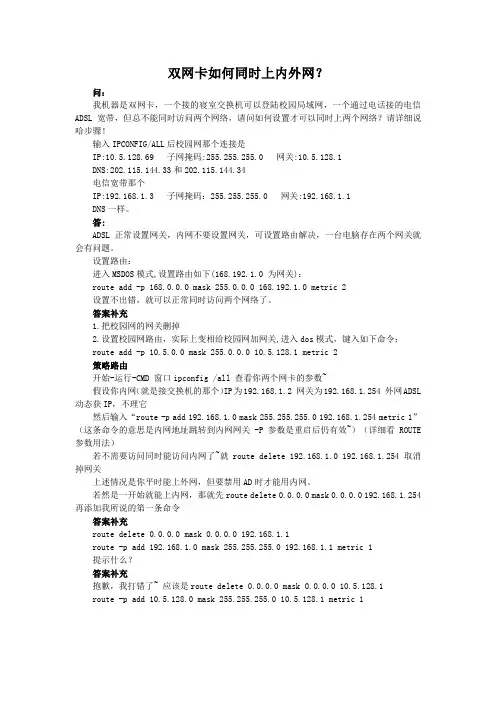
双网卡如何同时上内外网?问:我机器是双网卡,一个接的寝室交换机可以登陆校园局域网,一个通过电话接的电信ADSL宽带,但总不能同时访问两个网络,请问如何设置才可以同时上两个网络?请详细说哈步骤!输入IPCONFIG/ALL后校园网那个连接是IP:10.5.128.69 子网掩码:255.255.255.0 网关:10.5.128.1DNS:202.115.144.33和202.115.144.34电信宽带那个IP:192.168.1.3 子网掩码:255.255.255.0 网关:192.168.1.1DNS一样。
答:ADSL正常设置网关,内网不要设置网关,可设置路由解决,一台电脑存在两个网关就会有问题。
设置路由:进入MSDOS模式,设置路由如下(168.192.1.0 为网关):route add -p 168.0.0.0 mask 255.0.0.0 168.192.1.0 metric 2设置不出错,就可以正常同时访问两个网络了。
答案补充1.把校园网的网关删掉2.设置校园网路由,实际上变相给校园网加网关,进入dos模式,键入如下命令:route add -p 10.5.0.0 mask 255.0.0.0 10.5.128.1 metric 2策略路由开始-运行-CMD 窗口ipconfig /all 查看你两个网卡的参数~假设你内网(就是接交换机的那个)IP为192.168.1.2 网关为192.168.1.254 外网ADSL 动态获IP,不理它然后输入“route -p add 192.168.1.0 mask 255.255.255.0 192.168.1.254 metric 1”(这条命令的意思是内网地址跳转到内网网关 -P参数是重启后仍有效~)(详细看ROUTE 参数用法)若不需要访问同时能访问内网了~就route delete 192.168.1.0 192.168.1.254 取消掉网关上述情况是你平时能上外网,但要禁用AD时才能用内网。
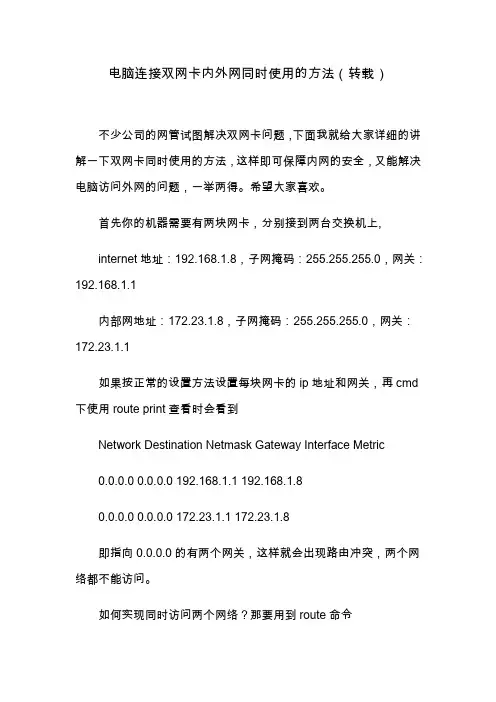
电脑连接双网卡内外网同时使用的方法(转载)不少公司的网管试图解决双网卡问题,下面我就给大家详细的讲解一下双网卡同时使用的方法,这样即可保障内网的安全,又能解决电脑访问外网的问题,一举两得。
希望大家喜欢。
首先你的机器需要有两块网卡,分别接到两台交换机上,internet地址:192.168.1.8,子网掩码:255.255.255.0,网关:192.168.1.1内部网地址:172.23.1.8,子网掩码:255.255.255.0,网关:172.23.1.1如果按正常的设置方法设置每块网卡的ip地址和网关,再cmd 下使用route print查看时会看到Network Destination Netmask Gateway Interface Metric0.0.0.0 0.0.0.0 192.168.1.1 192.168.1.80.0.0.0 0.0.0.0 172.23.1.1 172.23.1.8即指向0.0.0.0的有两个网关,这样就会出现路由冲突,两个网络都不能访问。
如何实现同时访问两个网络?那要用到route命令第一步:route delete 0.0.0.0 "删除所有0.0.0.0的路由"第二步:route add 0.0.0.0 mask 0.0.0.0 192.168.1.1 "添加0.0.0.0网络路由"这个是主要的,意思就是你可以上外网.第三步:route add 172.23.0.0 mask 255.0.0.0 172.23.1.1 "添加172.23.0.0网络路由",注意mask为255.0.0.0 ,而不是255.255.255.0 ,这样内部的多网段才可用。
这时就可以同时访问两个网络了,但碰到一个问题,使用上述命令添加的路由在系统重新启动后会自动丢失,怎样保存现有的路由表呢?route add -p 添加静态路由,即重启后,路由不会丢失。
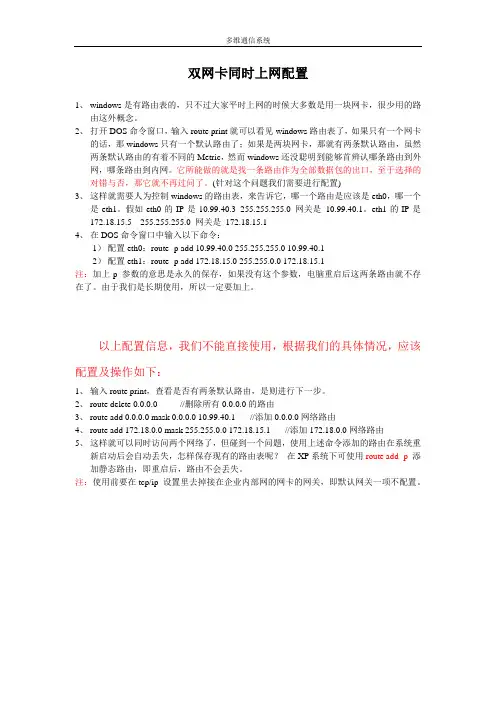
多维通信系统双网卡同时上网配置1、windows是有路由表的,只不过大家平时上网的时候大多数是用一块网卡,很少用的路由这外概念。
2、打开DOS命令窗口,输入route print就可以看见windows路由表了,如果只有一个网卡的话,那windows只有一个默认路由了;如果是两块网卡,那就有两条默认路由,虽然两条默认路由的有着不同的Metric,然而windows还没聪明到能够首辨认哪条路由到外网,哪条路由到内网。
它所能做的就是找一条路由作为全部数据包的出口,至于选择的对错与否,那它就不再过问了。
(针对这个问题我们需要进行配置)3、这样就需要人为控制windows的路由表,来告诉它,哪一个路由是应该是eth0,哪一个是eth1。
假如eth0的IP是10.99.40.3 255.255.255.0 网关是10.99.40.1。
eth1的IP是172.18.15.5 255.255.255.0 网关是172.18.15.14、在DOS命令窗口中输入以下命令:1)配置eth0:route -p add 10.99.40.0 255.255.255.0 10.99.40.12)配置eth1:route -p add 172.18.15.0 255.255.0.0 172.18.15.1注:加上-p参数的意思是永久的保存,如果没有这个参数,电脑重启后这两条路由就不存在了。
由于我们是长期使用,所以一定要加上。
以上配置信息,我们不能直接使用,根据我们的具体情况,应该配置及操作如下:1、输入route print,查看是否有两条默认路由,是则进行下一步。
2、route delete 0.0.0.0 //删除所有0.0.0.0的路由3、route add 0.0.0.0 mask 0.0.0.0 10.99.40.1 //添加0.0.0.0网络路由4、route add 172.18.0.0 mask 255.255.0.0 172.18.15.1 //添加172.18.0.0网络路由5、这样就可以同时访问两个网络了,但碰到一个问题,使用上述命令添加的路由在系统重新启动后会自动丢失,怎样保存现有的路由表呢?在XP系统下可使用route add -p添加静态路由,即重启后,路由不会丢失。
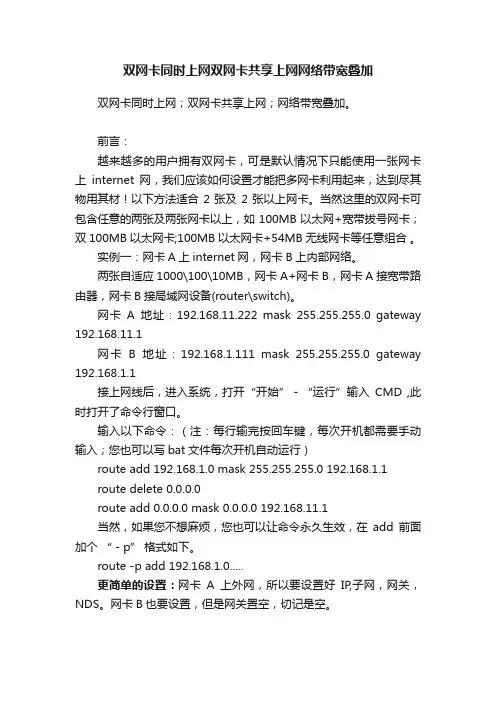
双网卡同时上网双网卡共享上网网络带宽叠加双网卡同时上网;双网卡共享上网;网络带宽叠加。
前言:越来越多的用户拥有双网卡,可是默认情况下只能使用一张网卡上internet网,我们应该如何设置才能把多网卡利用起来,达到尽其物用其材!以下方法适合2张及2张以上网卡。
当然这里的双网卡可包含任意的两张及两张网卡以上,如100MB以太网+宽带拔号网卡;双100MB以太网卡;100MB以太网卡+54MB无线网卡等任意组合。
实例一:网卡A上internet网,网卡B上内部网络。
两张自适应1000\100\10MB,网卡A+网卡B,网卡A接宽带路由器,网卡B接局域网设备(router\switch)。
网卡A地址:192.168.11.222 mask 255.255.255.0 gateway 192.168.11.1网卡B地址:192.168.1.111 mask 255.255.255.0 gateway 192.168.1.1接上网线后,进入系统,打开“开始”-“运行”输入CMD ,此时打开了命令行窗口。
输入以下命令:(注:每行输完按回车键,每次开机都需要手动输入;您也可以写bat文件每次开机自动运行)route add 192.168.1.0 mask 255.255.255.0 192.168.1.1route delete 0.0.0.0route add 0.0.0.0 mask 0.0.0.0 192.168.11.1当然,如果您不想麻烦,您也可以让命令永久生效,在add前面加个“-p” 格式如下。
route -p add 192.168.1.0.....更简单的设置:网卡A上外网,所以要设置好IP,子网,网关,NDS。
网卡B也要设置,但是网关置空,切记是空。
实例二:网卡A+网卡B,网卡A接宽带modem,需要拔号上网,网卡B接局域网设备。
网卡A地址:动态拔号。
网卡B地址:192.168.1.111 mask 255.255.255.0 gateway 192.168.1.1系统默认情况下将是以拔号为主网络,即当你拔号后,你是无法通过网卡B去访问局域网的。
ubuntu双网卡设置内外网上网问题,实现路由转发ubuntu双网卡设置内外网上网问题,实现路由转发功能首先,我们要在一台装有ubuntu系统的电脑上再装上一块网卡,使得可以通过配置ip、子网掩码等实现路由转发。
接下来要做的就是手工设置ip地址之类的了。
1、关掉ubuntu系统提供的network-manager,使用命令就是:关闭network-manager命令:/etc/init.d/network-manager stop关闭之后你就会发现你原来通过编辑连接来配ip的方法不能用了。
2、在终端配置两个网卡的ip、netmask、getway等等。
在这里,我们首先要明白两个网卡的作用。
eth0:该网卡是电脑原装的网卡,我们将它用作连接外网的网卡。
eth1:该网卡是我们新加的网卡,我们将它作为连接内网的网卡。
安装了双网卡的电脑处于一个中间位置,它所装有的两个网卡的功能就是将内网网段发来的数据包转发到外网网段去,因为内外网不在一个网段,如果不经过中间的包装修改就无法与外面发起连接。
现在,进入正题,我们就来设置两个网卡的地址。
使用命令:root@xiaoxiao-Lenovo-G470:~# cd /etc/networkroot@xiaoxiao-Lenovo-G470:/etc/network# gedit interfaces 打开interfaces文件以后,auto loiface lo inet loopbackauto eth0iface eth0 inet staticaddress 172.22.112.74 (外网网卡ip地址)netmask 255.255.255.0 (外网子网掩码)network 172.22.112.0 (网络)broadcast 172.22.112.255 (广播地址)auto eth1iface eth1 inet staticaddress 192.168.0.1 (内网网卡ip地址)netmask 255.255.255.0 (内网子网掩码)network 192.168.0.0 (网络)broadcast 192.168.0.255(广播地址)自己的笔记本电脑也要设置新的ip地址,设置网段应属于内网网段。
看到许多朋友对这个问题不解,就单独开了个贴子,以后可以通过查阅我的相关资料可以获取相关的信息。
本帖中的回复由于对这个命令不够扎实,闹了不少荒唐事。
至今文章基本完善,若无任何问题,将不做修改。
阅读以下文章你需要懂得什么是IP地址和子网掩码的基础知识。
其他的词汇解释,需要你认真读完文章就能明白。
相关拓扑我就不画了,设想一下有这样的网络,一台PC机上面有2个网卡,各连接一个不同的网络(这里可以是单一网卡,设置了多个IP的情况)。
一个网卡的IPA=10.1.1.5 网关GA=10.1.1.1 另一个网卡IPB(或单一网卡上的第二个IP)=192.168.5.5,网关GB=192.168.5.1 他们的子网掩码都为255.255.255.0 。
10网段为外网段,192段为内网段。
当他们访问不同网络的时候,自动选择相应的网卡。
在Windows的网卡上设定的第二个默认网关是给冗余使用的,要先删除了内网的默认网关,保留外网的默认网关,否则你会收到Windows的警告信息并发现网络断断续续。
无论你有几个网卡,都只需要在外网的网卡上设定默认网关,其他网卡就算你知道网关也不要自作聪明去设置,多IP的时候保留指向外网路由器的默认网关即可。
接下来我们将修改windows的路由表,以使得每个IP在出去的时候能自动选择通过网关。
先看route命令的用法:route /? (系统自带的是英文解释,我自己翻译的)ROUTE [-f] [-p] [命令] [目的地][MASK空格+子网掩码] [网关] [计量标准] [接口]-f 清除现在所有的路由信息-p 这个参数一般用在add命令前,使得系统自动加载和使用。
不使用这个参数将导致路由表是临时的,重启会丢失。
Windows95下不支持-p参数。
如果你忘记了-p,可以使用bat 文件放在启动组。
以下是各项命令参数命令:PRINT 列举当前路由信息ADD 添加一条路由信息DELETE 删除一条路由信息CHANGE 修改一条当前的路由信息目的地目标网络,即将发往的地址段MASK 子网掩码标识,不能缺少子网掩码目标网络的子网掩码,不指定将使用255.255.255.255网关发往目标网络的中转地址,即下一跳地址。
双网卡双网段同时上网的解决
一台机器双网卡,一块需要上公网(外网),一块上内网,要同时都访问,但现在有个问题,上外网就上不了内网,上内网上不了外网,应该怎样配才能解决呢?
为了以上问题,唯一较好的方法是手动添加路由点,并且区分优先权,方法如下:运行cmd,至CMD窗口下运行以下命令:
route delete 0.0.0.0 mask 0.0.0.0 192.168.1.254 (删除内网网关)
route change 0.0.0.0 mask 0.0.0.0 220.184.16.118 metic 2 (改变默认外网网关优先权为2,220.184.16.118为外网分配的ip地址)
route add 192.0.0.0 mask 255.0.0.0 192.168.1.254 metic 1 (添加内网路由点,且优先权设置为1)
通过以上命令,确实能同时访问内外网了,但每次重起又会丢失,你可以做成BAT批命令文件,将外网ip做成参数输入,但这样还是麻烦。
经过研究路由的原理,我找到了一劳永逸更简单的办法,不用内网网关,将内网网关做成永久路由点且仅过滤内网网段(192开头的ip数据),而不改变外网的默认网关,这样根据优先权,访问内网的数据会从永久路由点走,其它数据从外网的默认网关走(路由表设置的特殊地址除外),从而达到目的。
具体方法如下:
到内网本地连接属性设置中记住网关ip地址并删除内网网关,运行CMD窗口,运行以下命令route -p add 192.0.0.0 mask 255.0.0.0 192.168.1.254(创建永久路由点),结束。
单机双网卡内网外网同时访问的设置方法(2009-11-17 13:45:03)转载标签:电脑外网内网网关routeaddmaskit 分类:电脑A:内网:IP:192.X.X.X 掩码填写网关及DNS空(内网网关192.168.1.1)B:外网:IP:172.X.X.X 掩码填写网关填写 DNS填写route add 192.0.0.0 mask 255.0.0.0 192.168.1.1 metric 1route -p add 192.0.0.0 mask 255.0.0.0 192.168.1.1 metric 1(先不加P测试,成功后加P)A:pci网卡,内网 ,仅设置内网ip及掩码;B:无线网卡,外网,自动获取。
修改A掩码为255.0.0.0 ,增加B的网关192.168.1.1,活跃点1cmd进入dos界面,route -p add 168.0.0.0 mask 255.0.0.0 168.37.1.1(168.37.1.1 是我的内网网关,依照实际进行修改;可以不加P,P是永久性的添加)以下方法供参考——————————————————————————————————————————————一些单位将内网和外网分开了。
痛苦啊,偶单位就是如此。
boss当然是基于安全性考虑了,可是没有笔记本的怎么办?又要办公,有得上网。
没办法,发扬DIY精神偷偷装一块网卡,让聊天与工作同在。
让你的主机内外兼顾。
这是我在网上找到的,谢谢作者了。
方法如下:1.设置其中接外网的网卡的IP地址、网关按要求进行设置--注:这是对应外网的网卡,按照你们单位外网的ip分配情况,在TCP/IP属性中配置好 ip、掩码、DNS等2.将连接单位内部网的网卡IP配好后,设网关设置为空(即不设网关),启用后,此时内网无法通过网关路由注意:只设IP地址和子网掩码3.进入CMD,运行:route -p add 192.0.0.0 mask 255.0.0.0 192.168.0.1 metric 1--注:意思是将192*的IP包的路由网关设为192.168.0.1 ,-P 参数代表永久写入路由表,建议先不加此参数,实践通过后在写上去--192.0.0.0与192.168.0.1为你单位内网网段及网关,根据你单位情况自行设定。
有效解决无线网卡和有线网卡同时上内、外网的问题我的一台机器双网卡(笔记本的有线和无线网卡),现工作需要,一块需要上公网(外网),一块上公司内部数据网,要同时都访问,但现在有个问题,上外网(宽带拨号后)就上不了内网,上内网上不了外网(需断开外网),应该怎样配才能解决呢?我的系统及网络配置:操作系统是WINXP,内网网卡ip:192.168.1.11,内网网关:192.168.1.254,外网网卡ip:自动获取,网关:无。
内网使用的是有线卡,外网使用的无线。
为了以上问题,我查阅了网上很少有解决方法,唯一较好的方法是手动添加路由点,并且区分优先权,方法如下:前提是已拨号上网:运行cmd,至CMD窗口下运行以下命令:route delete 0.0.0.0 mask 0.0.0.0 192.168.1.254(删除内网网关)route change 0.0.0.0 mask 0.0.0.0 220.184.16.118 metic 2(改变默认外网网关优先权为2,220.184.16.118为外网分配的ip地址)route add 192.0.0.0 mask 255.0.0.0 192.168.1.254 metic 1(添加内网路由点,且优先权设置为1)通过以上命令,确实能同时访问内外网了,但每次重起又会丢失,你可以做成BAT批命令文件,将外网ip做成参数输入,但这样还是麻烦:每次重起并拨号上网后需查询外网ip,再进入运行批命令文件。
经过研究路由的原理,我找到了一劳永逸更简单的办法,首先介绍一下路由原理:双网卡机器一般内网网卡ip都设置了网关地址,而windows默认网关只能有一个,不上外网的情况下默认网关就是内网网关,拨号上网后默认网关自动改为外网分配的ip,即所有数据流都流向外网网卡ip,导致此时不能访问内网。
用route print命令查看此时的路由情况不难发现地址0.0.0.0(可以把0看成通配符)开始的路由点有两个,一个是内网网关,一个是外网ip,而外网ip成了默认网关。
双网卡设置同时上内外网的方法不禁用网卡的情况下,实现内外网的自动切换。
1、外网的那块网卡需要IP地址、子网掩码、网关、DNS都设置好。
2、内网的网卡只设置IP地址、子网掩码、DNS即可(因为一台电脑不能同时设置两个网关的) 3、在命令提示符里输入:route add 10.5.0.0 mask 255.255.0.0 135.5.34.1。
(这套命令的作用是把所有访问内网10.5.xxx.xxx的请求转发给内网网关10.5.34.1。
)内外网同时使用route add打开cmd命令窗删除原路由route delete 0.0.0.0为外网添加静态路由查看外网网关:假设为192.168.70.0route add -p 0.0.0.0 mask 0.0.0.0 192.168.70.0为内网添加静态路由查看内网网关:假设为10.121.132.126route add -p 10.0.0.0 mask 255.0.0.0 10.121.132.126假如访问的网段是10.121.0.0那么route add -p 10.121.0.0 mask 255.255.0.0 10.121.132.126假如访问的网段是10.121.132.0那么route add -p 10.121.132.0 mask 255.255.255.0 10.121.132.126外网添加时子网掩码(mask后面的ip)一定要对应10.0.0.0----》255.0.0.010.121.0.0----》255.255.0.0,10.121.132.0----》255.255.255.0显示路由表的详细内容:route printroute delete 10.0.0.0 mask 255.0.0.0 10.5.34.1route add -p 10.0.0.0 mask 255.0.0.0 10.5.34.1。
不少公司的网管试图解决双网卡问题,下面我就给大家详细的讲解一下双网卡同时使用的方法,这样即可保障内网的安全,又能解决电脑访问外网的问题,一举两得。
希望大家喜欢。
首先你的机器需要有两块网卡,分别接到两台交换机上, internet地址:192.168.1.8,子网掩码:255.255.255.0,网关:192.168.1.1 内部网地址:172.23.1.8,子网掩码:255.255.255.0,网关:172.23.1.1 如果按正常的设置方法设置每块网卡的ip地址和网关,再cmd下使用route print查看时会看到 Network Destination Netmask Gateway Interface Metric 0.0.0.0 0.0.0.0 192.168.1.1 192.168.1.8 0.0.0.0 0.0.0.0 172.23.1.1 172.23.1.8 即指向0.0.0.0的有两个网关,这样就会出现路由冲突,两个网络都不能访问。
如何实现同时访问两个网络?那要用到route命令第一步:route delete 0.0.0.0 "删除所有0.0.0.0的路由" 第二步:route add 0.0.0.0 mask 0.0.0.0 192.168.1.1 "添加0.0.0.0网络路由"这个是主要的,意思就是你可以上外网. 第三步:route add 172.23.0.0 mask 255.0.0.0 172.23.1.1 "添加172.23.0.0网络路由",注意mask为255.0.0.0 ,而不是255.255.255.0 ,这样内部的多网段才可用。
这时就可以同时访问两个网络了,但碰到一个问题,使用上述命令添加的路由在系统重新启动后会自动丢失,怎样保存现有的路由表呢? route add -p 添加静态路由,即重启后,路由不会丢失。
注意使用前要在tcp/ip设置里去掉接在企业内部网的网卡的网关 ------------------------------------------------------------------------------------------------ 一些单位将内网和外网分开了。
痛苦啊,偶单位就是如此。
boss当然是基于安全性考虑了,可是没有笔记本的怎么办?又要办公,有得上网。
没办法,发扬DIY 精神偷偷装一块网卡,让聊天与工作同在。
让你的主机内外兼顾。
这是我在网上找到的,谢谢作者了。
方法如下: 1.设置其中接internet的网卡的网关为10.0.0.1,启用后就是默认网关 --注:这是对应外网的网卡,按照你们单位外网的ip分配情况,在TCP/IP属性中配置好 ip、掩码、DNS 2.将连接单位内部网的网卡IP配好后,设网关设置为空(即不设网关),启用后,此时内网无法通过网关路由 3.进入CMD,运行:route -p add 192.0.0.0 mask 255.0.0.0 192.168.0.1 metric 1 --注:意思是将192*的IP包的路由网关设为192.168.0.1 ,-P 参数代表永久写入路由表,建议先不加此参数,实践通过后在写上去 4. OK!同时启用两个网卡,两个网关可以同时起作用了,两个子网也可以同时访问了,关机重启后也不用重设!其实这是个中
折的办法。
使大家的双网卡同时运行,很不错的方法。
大家学习一下吧。
还有:开机的时候设置
一下本地的路由表把下面的命令写到一个bat里面,开机运行一下 route ADD [内网网的网络地址] MASK [内网的掩码] [通向内网的网关] METRIC 1 route ADD 0.0.0.0 MASK 0.0.0.0 [通向Internet的网关] METRIC 1 []内的内容需要你修改成适合你网络的参数(修改后[]不保留),其他内容不用动这个方法没有停用任何一块网卡,两个网卡还在同时工作,只是数据包的投递方向发生了改变,这样设置以后可以保证流向财务网的数据不向internet发送,流向internet的数据也不向财务网发送,各走各的路! route delete 0.0.0.0 route -p add 192.0.0.0 mask 255.0.0.0
192.168.0.1 route -p add 153.0.0.0 mask 255.0.0.0 153.40.34.1 route -p add 172.0.0.0 mask 255.0.0.0 153.40.34.1。